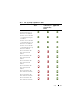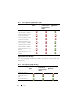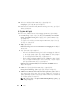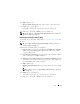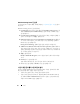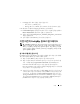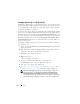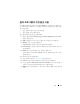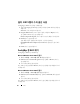Users Guide
소개
15
6
다음을
클릭합니다
.
Ready to Install the Program
(
프로그램
설치
준비
)
창이
표시됩니다
.
7
Install
(
설치
)
을
클릭합니다
.
진행
막대가
표시됩니다
.
설치
후
완료
메시지가
표시됩니다
.
8
Next
(
다음
)
를
클릭한
후
Finish
(
마침
)
를
클릭합니다
.
주 :
설치의 일환으로 , Internet Information Services (IIS) 에 따라 프로비져닝
웹사이트가 생성되고 구성됩니다 .
Dell Lifecycle Controller Utility 만 설치
구성요소별 요구사항에 대한 자세한 내용은
구성요소별
필수
조건
을 참조
하십시오 .
주 :
관리 콘솔에서 Dell Lifecycle Controller Utility 를 사용하기 전에 사이트
서버에 설치했는지 확인합니다 .
Dell Lifecycle Controller Utility 만 설치하려면 :
1
Custom Setup
(
사용자
지정
설치
)
화면에서
Dell Lifecycle Controller
Utility
를
설치하고
Dell Provisioning Server
를
선택
취소한
후
Next
(
다음
)
를
클릭합니다
.
2
Custom Setup Confirmation
(
사용자
정의
설치
확인
)
화면에
선택한
구
성요소가
표시됩니다
.
다음을
클릭합니다
.
3
Dell Lifecycle Controller Utility Users Credentials for iDRAC Access
화
면에
대역외
컨트롤러
관리를
위한
사용자
이름
및
암호를
입력합니다
.
이
계정은
iDRAC
에서
프로비져닝됩니다
.
4
다음을
클릭합니다
.
Ready to Install the Program( 프로그램 설치 준비 ) 메시지가 표시됩
니다 .
주 :
이 화면은 사이트 서버에 ConfigMgr 용 DLCI 를 설치하는 경우에만
나타납니다 .
5
Install
(
설치
)
을
클릭합니다
.
진행
막대가
표시됩니다
.
설치
후
완료
메시지가
표시됩니다
.
6
Next
(
다음
)
를
클릭한
후
Finish
(
마침
)
을
클릭합니다
.